|
PROMISE OF SHADOW

Ringrazio Roserika per avermi permesso di tradurre i suoi tutorial
Il sito è chiuso

qui puoi trovare qualche risposta ai tuoi dubbi.
Se l'argomento che ti interessa non è presente, ti prego di segnalarmelo.
Questo tutorial è stato scritto con PSP X2 e tradotto con PSP X, ma può essere eseguito anche con le altre versioni di PSP.
Occorrente:
Materiale qui
Il materiale fa parte della collezione di Roserika.
Per favore, lascia intatto il copyright.
Filtri:
Se hai problemi con i filtri, ricordati della mia sezione filtri qui
Alien Skin Eye Candy 5 Impact qui
Metti il preset  nella cartella del filtro Alien Skin Eye Candy 5 Impact>Settings>Backlight. nella cartella del filtro Alien Skin Eye Candy 5 Impact>Settings>Backlight.
Cliccando sul file una o due volte (a seconda delle tue impostazioni),
automaticamente il preset si installerà nella cartella corretta.
perchè uno o due clic vedi qui
Metti le selezioni nella cartella Selezioni.
Metti il gradiente nella cartella Gradienti.
Apri la maschera masqueetoiles in PSP e minimizzala con il resto del materiale.
1. Apri una nuova immagine trasparente 900 x 600 pixels.
Passa il colore di primo piano a Gradiente, e seleziona il gradiente ES Skywalker 19, stile Sprazzo di luce.
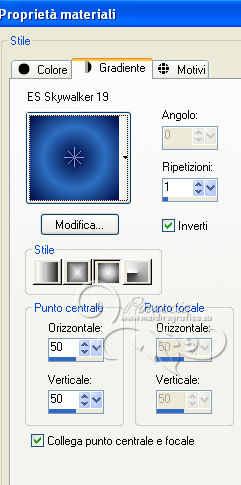
Riempi  l'immagine trasparente con il gradiente. l'immagine trasparente con il gradiente.
Selezione>Seleziona tutto.
Livelli>Nuovo livello raster.
Apri l'immagine fondarcenciel e vai a Modifica>Copia.
Torna al tuo lavoro e vai a Modifica>Incolla nella selezione.
Selezione>Deseleziona.
Cambia la modalità di miscelatura di questo livello in Sovrapponi.
Livelli>Duplica.
Livelli>Nuovo livello maschera>Da immagine.
Apri il menu sotto la finestra di origine e vedrai la lista dei files aperti.
Seleziona la maschera masqueetoiles, con i seguenti settaggi:

Livelli>Unisci>Unisci gruppo.
Cambia la modalità di miscelatura di questo livello in Differenza.
Regola>Messa a fuoco>Metti a fuoco.
2. Livelli>Nuovo livello raster.
Selezione>Carica/Salva selezione>Carica selezione da disco.
Cerca e carica la selezione promesseofshadow.
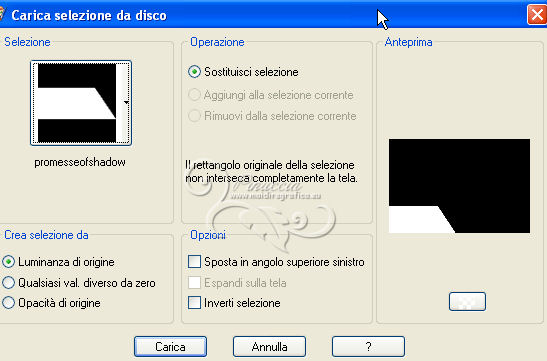
Modifica>Incolla nella selezione (l'immagine fondarcenciel è ancora in memoria).
Selezione>Deseleziona.
Apri il tube paysage e vai a Modifica>Copia.
Torna al tuo lavoro e vai a Modifica>Incolla come nuovo livello.
Effetti>Effetti di immagine>Scostamento.
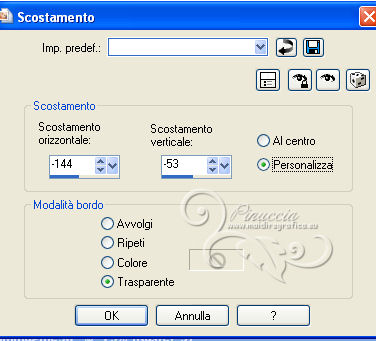
3. Imposta il colore di sfondo con #0000ff.
Livelli>Nuovo livello raster.
Selezione>Carica/Salva selezione>Carica selezione da disco.
Cerca e carica la selezione promesseofshadow2.
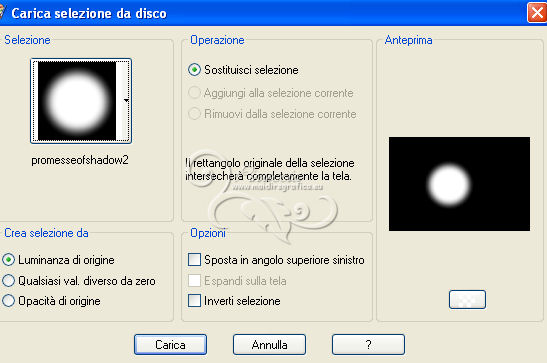
Attiva lo strumento Aerografo  , con i seguenti settaggi: , con i seguenti settaggi:

Clicca una volta nella selezione, con il tasto destro del mouse per usare il colore di sfondo.

Selezione>Deseleziona.
5. Regola>Sfocatura>Sfocatura gaussiana - raggio 36.

Cambia la modalità di miscelatura di questo livello in Sovrapponi.
Attiva il livello inferiore.
Selezione>Carica/Salva selezione>Carica selezione da disco.
Cerca e carica la selezione promesseofshadow3.
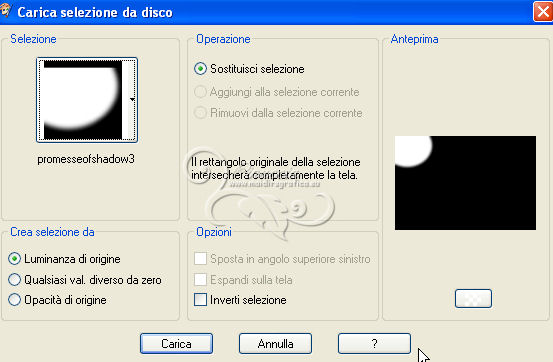
Selezione>Innalza selezione a livello.
Regola>Sfocatura>Sfocatura gaussiana - raggio 41.

Effetti>Plugins>Alien Skin Eye Candy 5 Impact - Backlight.
Seleziona il preset promiseofshadowbacklight e ok.
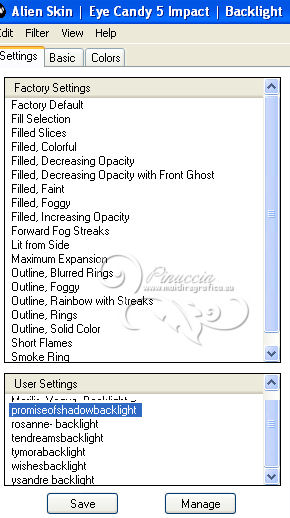
Questa i settaggi che, in caso di problemi con il preset, puoi impostare manualmente.
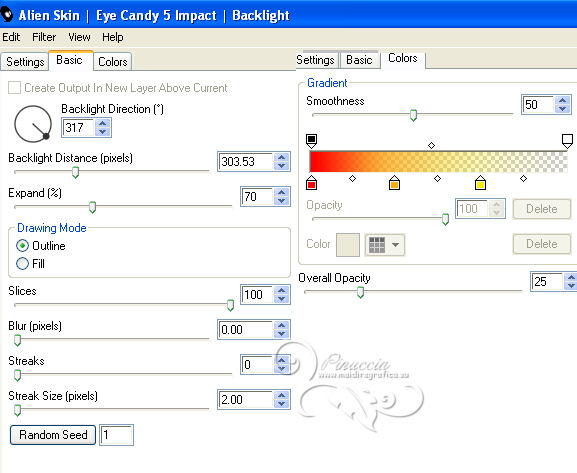
Selezione>Deseleziona.
5. Attiva il livello superiore.
Imposta il colore di sfondo con #edc50d.
Livelli>Nuovo livello raster.
Selezione>Carica/Salva selezione>Carica selezione da disco.
Carica nuovamente la selezione promesseofshadow3.
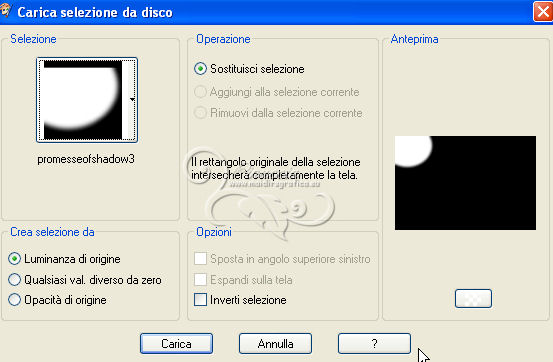
Attiva lo strumento Aerografo  , con i settaggi precedenti. , con i settaggi precedenti.
Clicca una volta nell'angolo in alto a sinistra,
con il tasto destro del mouse per usare il colore di sfondo.

Regola>Sfocatura>Sfocatura gaussiana - raggio 30.

Selezione>Deseleziona.
6. Livelli>Unisci>Unisci visibile.
Apri il tube j3zby1a6 e vai a Modifica>Copia.
Torna al tuo lavoro e vai a Modifica>Incolla come nuovo livello.
Spostalo  in alto al centro, come nel mio esempio. in alto al centro, come nel mio esempio.
Cambia la modalità di miscelatura di questo livello in Sovrapponi.
Apri tube femmedansleau e vai a Modifica>Copia.
Torna al tuo lavoro e vai a Modifica>Incolla come nuovo livello.
Spostalo  in basso a destra, come nel mio esempio. in basso a destra, come nel mio esempio.
7. Apri il tube cygnes e vai a Modifica>Copia.
Torna al tuo lavoro e vai a Modifica>Incolla come nuovo livello.
Spostalo  in basso a sinistra, come nel mio esempio. in basso a sinistra, come nel mio esempio.
Cambia la modalità di miscelatura di questo livello in Sovrapponi.
Apri il tube étoiles e vai a Modifica>Copia.
Torna al tuo lavoro e vai a Modifica>Incolla come nuovo livello.
Spostalo  in alto a destra (vedi l'esempio finale). in alto a destra (vedi l'esempio finale).
Cambia la modalità di miscelatura di questo livello in Luce netta.
Livelli>Unisci>Unisci tutto.
Modifica>Copia.
Immagine>Aggiungi bordatura, 30 pixels, simmetriche, con un colore contrastante.
Attiva lo strumento Bacchetta magica 
tolleranza 12, sfumatura 18, e clicca nel bordo per selezionarlo.
Modifica>Incolla nella selezione.
Regola>Sfocatura>Sfocatura gaussiana - raggio 21.

Effetti>Effetti di riflesso>Motivi.

Livelli>Nuovo livello raster.
Riempi  con il gradiente. con il gradiente.
Selezione>Deseleziona.
Cambia la modalità di miscelatura di questo livello in Luminanza.
8. Regola>Aggiungi/Rimuovi disturbo>Aggiundi disturbo.

Effetti>Effetti di distorsione>Spigato.
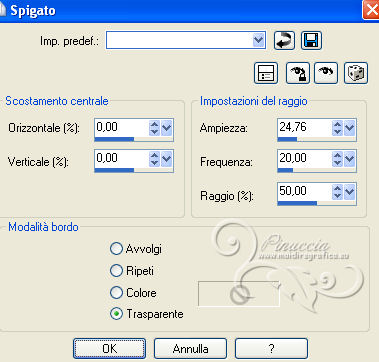
Effetti>Effetti di bordo>Aumenta.
Firma il tuo lavoro ed esporta come jpg ottimizzata, compressione 20.


Le vostre versioni. Grazie

Marinella

Se hai problemi o dubbi, o trovi un link non funzionante, o anche soltanto per un saluto, scrivimi.
29 Maggio 2013
|


